Planifier SQL Server packages Integration Services dans BizTalk Server
Les utilisateurs créent les vues BAM en fonction des données stockées dans un cube OLAP (Online Analytical Processing). Le package Integration Services de mise à jour du cube actualise les données du cube afin que les données affichées dans les vues OLAP soient correctes.
Vous devez exécuter ce package au moins une fois pour que les vues OLAP fonctionnent. Pour une maintenance continue, vous devez planifier une exécution régulière de ce package.
Important
Si vous avez restauré la base de données de schémas en étoile BAM ou arrêté le serveur SQL Server avant d'exécuter le package Integration Services de mise à jour du cube, vous devez actualiser les sources de données dans SQL Server Analysis Manager ou redémarrer le service OLAP afin que le package puisse s'exécuter correctement.
Vous pouvez planifier l'exécution d'un package enregistré à un moment précis, ponctuellement ou à intervalles réguliers. Par exemple :
Tous les jours à minuit.
chaque semaine, le dimanche, à 6h00 ;
le premier jour du mois, ou le dernier.
Un package planifié est exécuté par SQL Server en tant que travail.
Pour plus d’informations sur l’exécution de packages SQL Server, consultez https://go.microsoft.com/fwlink/?LinkId=125738.
Notes
Par défaut, la journalisation pour l’archivage et la mise à jour de cube des packages BAM SSIS est activée et stockée dans la base de données msdb. Au fil du temps, cette fonctionnalité peut créer un volume considérable de données de journal des événements SSIS en raison d’un grand nombre d’activités BAM ou d’une exécution fréquente de packages SSIS appartenant à l’analyse BAM. Pour résoudre ce problème, vous pouvez supprimer les anciennes entrées de journal, car celles-ci sont principalement utilisées à des fins de débogage.
Prérequis
Pour exécuter ces procédures, vous devez ouvrir une session en tant que membre du groupe Administrateurs BizTalk Server.
Exécuter le package Integration Services de mise à jour de cube
BizTalk Server 2020 et versions ultérieures
Démarrez SQL Server Management Studio.
Dans la boîte de dialogue Se connecter au serveur , dans la liste déroulante Type de serveur, sélectionnez Database Services.
Dans la liste déroulante Nom du serveur, sélectionnez le nom du serveur sur lequel vous exécutez le package.
Dans la liste déroulante Authentification , sélectionnez le type d’authentification que vous utilisez pour vous connecter au serveur.
Si nécessaire, tapez votre nom d’utilisateur et votre mot de passe.
Cliquez sur Connecter.
Dans l’arborescence de la console, développez Integration Services Catalogs>SSISDB>BizTalk Server>Projects>BAM_AN_<Afficher le nom>>Packages.
Cliquez avec le bouton droit sur le package BAM_AN_<Afficher nom.dtsx>, puis cliquez sur Exécuter.
BizTalk Server 2016 et versions antérieures
Cliquez sur Démarrer, sur Tous les programmes, sur Microsoft SQL Server 2008 SP1 ou Microsoft SQL Server 2008 R2, puis sur SQL Server Management Studio.
Dans la boîte de dialogue Se connecter au serveur , dans la liste déroulante Type de serveur, sélectionnez Integration Services.
Dans la liste déroulante Nom du serveur, sélectionnez le nom du serveur sur lequel vous exécutez le package.
Dans la liste déroulante Authentification , sélectionnez le type d’authentification que vous utilisez pour vous connecter au serveur.
Si nécessaire, tapez votre nom d’utilisateur et votre mot de passe.
Cliquez sur Connecter.
Dans l’arborescence de la console, développezPackages stockésIntegration Services>, puis cliquez sur MSDB.
Cliquez avec le bouton droit sur le package de nom> BAM_AN_<Afficher, puis cliquez sur Exécuter le package.
Exécuter le package Maintenance des services de Intégration de données BAM
BizTalk Server 2020 et versions ultérieures
Démarrez SQL Server Management Studio.
Dans la boîte de dialogue Se connecter au serveur , dans la liste déroulante Type de serveur, sélectionnez Database Services.
Dans la liste déroulante Nom du serveur, sélectionnez le nom du serveur sur lequel vous exécutez le package.
Dans la liste déroulante Authentification , sélectionnez le type d’authentification que vous utilisez pour vous connecter au serveur.
Si nécessaire, tapez votre nom d’utilisateur et votre mot de passe.
Cliquez sur Connecter.
Dans l’arborescence de la console, développez Catalogues> Integration ServicesSSISDB>BizTalk Server>Projets>BAM_DM_Nom de> l’activité<, développez Packages.>
Cliquez avec le bouton droit sur le package BAM_DM_<Activity name.dtsx>, puis cliquez sur Exécuter....
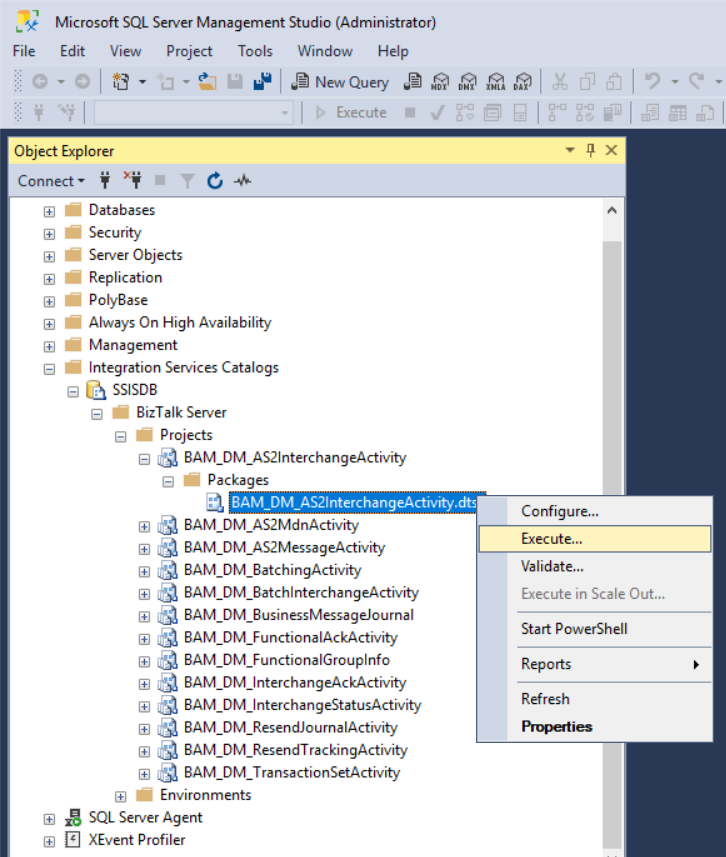
BizTalk Server 2016 et versions antérieures
Cliquez sur Démarrer, sur Tous les programmes, sur Microsoft SQL Server 2008 SP1 ou Microsoft SQL Server 2008 R2, puis sur SQL Server Management Studio.
Dans la boîte de dialogue Se connecter au serveur , dans la liste déroulante Type de serveur, sélectionnez Integration Services.
Dans la liste déroulante Nom du serveur, sélectionnez le nom du serveur sur lequel vous exécutez le package.
Dans la liste déroulante Authentification , sélectionnez le type d’authentification que vous utilisez pour vous connecter au serveur.
Si nécessaire, tapez votre nom d’utilisateur et votre mot de passe.
Cliquez sur Connecter.
Dans l’arborescence de la console, développezPackages stockésIntegration Services>, puis cliquez sur MSDB.
Cliquez avec le bouton droit sur le package de nom> BAM_DM_<Activité, puis cliquez sur Exécuter le package.
Planifier l’exécution régulière des packages
Ouvrez SQL Server Management Studio.
Dans la boîte de dialogue Se connecter au serveur , dans la liste déroulante Type de serveur , sélectionnez Moteur de base de données.
Dans la liste déroulante Nom du serveur, sélectionnez le nom du serveur sur lequel vous exécutez le package.
Dans la liste déroulante Authentification , sélectionnez le type d’authentification que vous utilisez pour vous connecter au serveur.
Si nécessaire, tapez votre nom d’utilisateur et votre mot de passe.
Cliquez sur Connecter.
Dans l’arborescence de la console, développez votre serveur, puis sélectionnez SQL Server Agent.
Si SQL Server Agent est désactivé, cliquez avec le bouton droit sur SQL Server Agent, puis sélectionnez Démarrer.
Cliquez avec le bouton droit sur SQL Server Agent, puis sélectionnez Nouveau travail.
Dans la boîte de dialogue Nouveau travail , tapez un nom pour le travail dans la zone de texte Nom .
Dans la fenêtre Sélectionner une page , cliquez sur Étapes, puis sur Nouveau. La boîte de dialogue Nouvelle étape de travail s’ouvre.
Dans la zone de texte Nom de l’étape, tapez un nom d’identification pour l’étape.
Dans la liste déroulante Type, sélectionnez SQL Server Package Integration Services et, dans la liste déroulante Source du package, sélectionnez Catalogue SSIS. Pour BizTalk Server 2016 et versions antérieures, dans la liste déroulante Source du package, sélectionnez Magasin de packages SSIS.
Dans la liste déroulante Serveur , sélectionnez le serveur sur lequel vous exécutez le travail.
Cliquez sur le bouton sélecteur de fichiers de la zone de texte Package , sélectionnez le package que vous planifiez ( BAM_DM_<Activity name name> ou BAM_AN_<Afficher le package de nom> ), puis cliquez sur OK.
Dans la fenêtre Sélectionner une page , cliquez sur Planifications, puis sur Nouveau. La boîte de dialogue Nouvelle planification de travail s’ouvre.
Dans la zone de texte Nom , tapez un nom pour la planification.
Créez votre planification en vous servant des champs de fréquence.
Cliquez sur OK pour enregistrer le travail.
Notes
Si BAM est configuré avec une instance de SQL Server autre que l'instance par défaut, le BAM_AN_POCube DTSPackage n'est pas planifié/exécuté correctement. Vous devez modifier le fichier de configuration pour autoriser la poursuite de l'exécution des packages. Pour plus d’informations, reportez-vous à la section « Modification du contenu du fichier de configuration » à l’adresse https://go.microsoft.com/fwlink/?LinkId=196768.